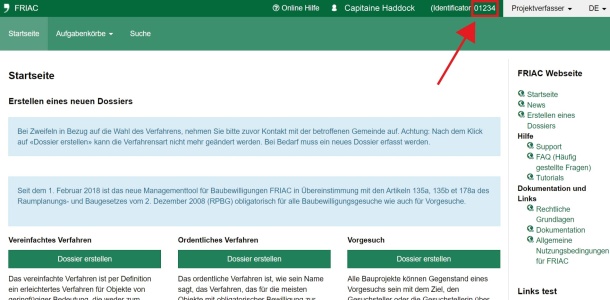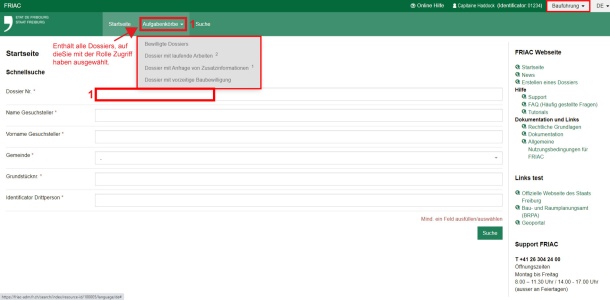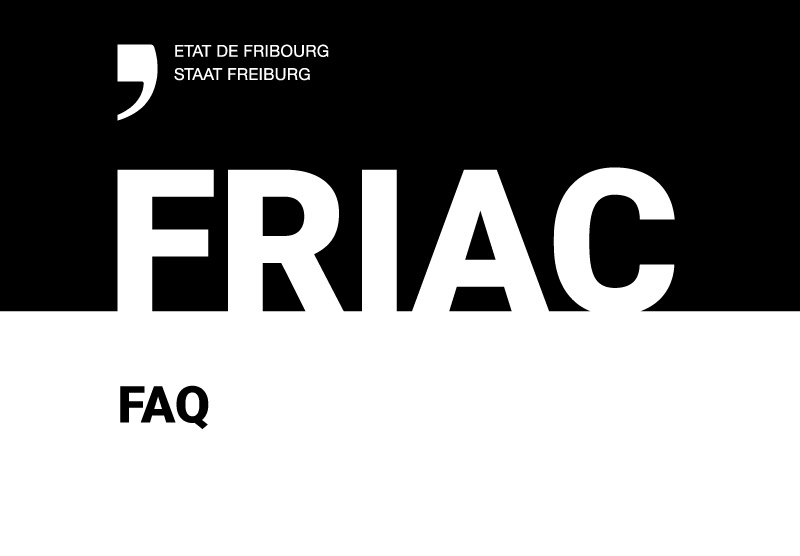⚠ FRIAC wird von Mittwoch, 15. Mai, bis und mit Montag, 20. Mai, offline sein.
Zugang zur FRIAC-Anwendung
-
Um auf die Anwendung zugreifen zu können, müssen Sie zunächst ein Konto haben. Auf den folgenden Seiten finden Sie die Informationen, die Sie benötigen, um ein Konto zu erstellen und zu verwalten:
Zugang
FRIAC ist eine webbasierte Anwendung. Um darauf zuzugreifen, müssen Sie Ihren Internetbrowser (Firefox, Google Chrome, Internet Explorer, Safari, etc.) verwenden und die Adresse eingeben, die der Zugangsart Ihres Kontos entspricht.
Es gibt zwei Arten des Zugriffs auf die Anwendung, und beide ermöglichen den Zugriff auf den entsprechenden Kontotyp.
- Zugang für Privatkonten: https://friac.fr.ch (Bürger und Bevollmächtigte).
- Zugang für Konten von Behörden: https://friac-adm.fr.ch (Gemeinden, Ämter, Oberämter).
Die Zugangslinks sind auch auf der Hauptseite der FRIAC-Website verfügbar.
-
Bitte wenden Sie sich an den technischen Support (LIS-Kundendienst):
- Telefon: +41 26 304 24 00 und drücken Sie die Taste 2.
- E-Mail: Kontaktformular für den technischen Support (ITA - Virtueller Schalter für eGovernment)
-
Es kann sein, dass es ein Problem mit Ihrem Telefonnetz gibt. Wir empfehlen Ihnen, sich zunächst mit Ihrem Netzbetreiber (Swisscom, Sunrise, Salt usw.) in Verbindung zu setzen.
Wenn das Problem nicht am Telefonnetz liegt, können Sie sich an den Support wenden, der Ihrem Kontotyp entspricht.
Privatkonto
Die notwendigen Informationen finden Sie auf der Hilfeseite von SwissID.
Konto für Behörden
Kantonale Behörden:
Wenn Sie sich mit Ihrem vom ITA bereitgestellten professionellen Computer im Netzwerk des Staates befinden, müssen Sie keinen SMS-Code einfügen. Ihr Zugriff auf die Anwendung erfolgt automatisch mit Ihrem Konto beim Staat (Vorname.Name@fr.ch).Wenn Sie sich mit Ihrem Konto über Ihren privaten Computer einloggen, werden Sie dann nach einem SMS-Code gefragt. Wenn Sie diesen nicht erhalten, empfehlen wir Ihnen, ein Ticket beim Amt für Kundenservice zu erstellen oder den IT-Verantwortlichen Ihrer Instanz um Auskunft zu bitten.
Gemeindebehörden und externe Ämter (z.B. Groupe e, ASTRA, Gaznat):
Sie können der technischen Unterstützung unter serviceclient@fr.ch schreiben. -
Sie müssen Ihr Passwort zurücksetzen. Wie Sie dazu vorgehen müssen, erfahren Sie auf der Seite FAQ zu Konten.
-
Die Antworten auf diese Fragen finden Sie auf der Seite FAQ zu den Konten.
Zugang zum Dossier
-
Ich habe keinen Zugriff auf das Dossier:
Wir empfehlen Ihnen, sich an die Person zu wenden, die die Akte angelegt hat (Architekt/ Gesuchsteller). Sie müssen ihr die Kennung Ihres FRIAC-Kontos mitteilen, damit sie Ihnen Zugang zum Dossier gewähren kann.
Ich habe Zugriff auf das Dossier:
Sie können das Dossier entweder über die Aufgabenkörbe oder über eine Suche aufrufen.
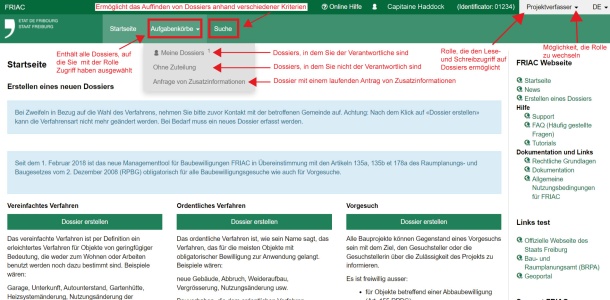
Im Aufgabenkörbe (oder nach einer Suche) können Sie das Dossier anklicken, um darauf zuzugreifen.
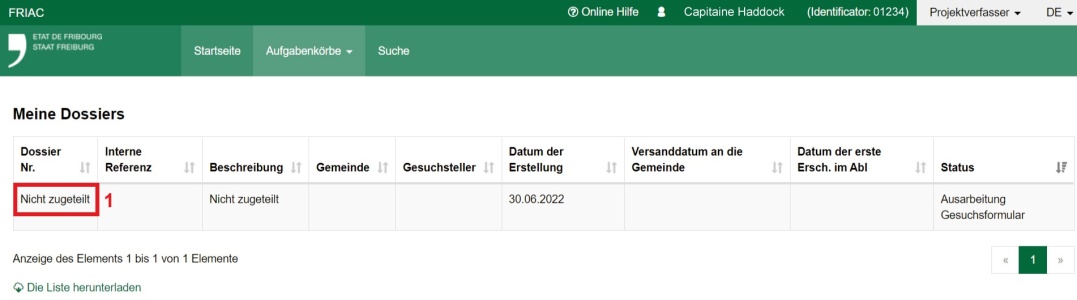
⚠ Mit den Suchwerkzeugen können Sie nur die Dossiers finden, auf die Sie mit der Rolle, die Sie oben rechts ausgewählt haben, Zugriff haben.
⚠ Die Aufgabenkörbe enthalten nur die Dossiers, auf die Sie mit der Rolle, die Sie oben rechts ausgewählt haben, Zugriff haben.
🎥 Ein Tutorial, das über Aufgabenkörbe und Suchwerkzeuge für Dossiers spricht, finden Sie auch hier.
-
Der FRIAC-Identifikator ist eine Nummer, die jedem Benutzer der Anwendung eigen ist. Sie ermöglicht den Zugriff auf das Dossier und seine Konstruktionen. Diese Nummer wird in Klammern oben rechts angezeigt (neben Ihrem Vor- und Nachnamen).
-
Zunächst einmal ist es notwendig, dass die Person, die Sie dem Dossier hinzufügen möchten, ein FRIAC-Konto hat.
Zugriff auf das Dossier gewähren
Benutzer, die mit der Rolle Projektverfasser Zugriff auf das Dossier haben, können den Zugriff auf dieses Dossier verwalten.
Um Zugriff auf Ihren Dossier zu gewähren, müssen Sie:
- Wählen Sie Ihre Rolle Projektverfasser über das Dropdown-Menü in der oberen rechten Ecke aus
- Gehen Sie zum entsprechenden Dossier (entweder über die Aufgabenkörbe oder über eine Suche)
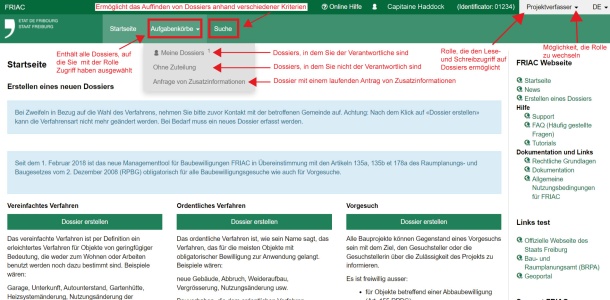
- Den betreffenden Dossier auswählen
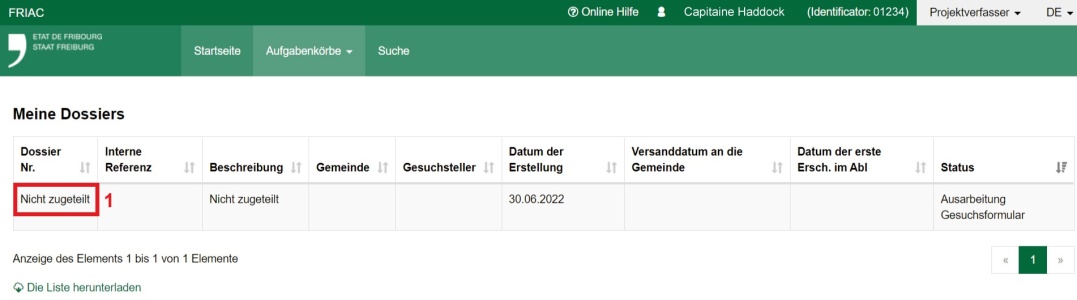
- Gehen Sie zum Menü Zugriff für Drittpersonen des Dossiers
- Füllen Sie die erforderlichen Felder aus
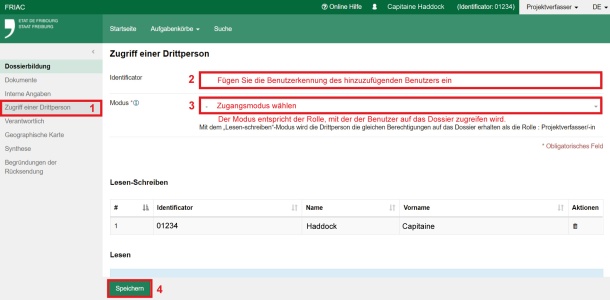
🎥 Sie finden auch ein Tutorial, indem Sie hier klicken.
-
Mit dem Modus können Sie die Rolle festlegen, mit der ein Benutzer auf das Dossier zugreifen kann.
-
Es kann folgende Gründe geben, warum Sie einen Benutzer nicht zum Dossier hinzufügen können:
- Sie geben nicht die richtige FRIAC-Identificator ein (Nummer in Klammern, die sich oben rechts neben dem Vor- und Nachnamen des Benutzers befindet).
- Sie befinden sich nicht in dem Dossier mit der ausgewählten Rolle Projektverfasser.
- Der Benutzer, den Sie hinzufügen möchten, hat sich nicht mindestens einmal bei FRIAC eingeloggt. (Er muss die Nutzungsbedingungen der Anwendung akzeptieren).
- Der Benutzer, den Sie hinzufügen möchten, hat nicht die Rolle, die der von Ihnen gewählten Zugriffsart (Modus) entspricht (siehe Frage oben).
- In diesem Fall erhalten Sie die Fehlermeldung Der Benutzer gehört nicht zur ausgewählten Gruppe.
- Der Benutzer, den Sie hinzufügen möchten, hat kein FRIAC-Konto (mehr).
-
Es kann folgende Gründe geben, warum Sie das Dossier nicht finden können:
- Sie suchen nicht nach dem Dossier mit der richtigen Rolle. Versuchen Sie daher, sie mit einer der folgenden Rollen zu finden: Projektverfasser, Drittperson, Bauführung.
- Die Informationen, die Sie in die Suche eingegeben haben, stimmen nicht mit den Informationen überein, die dem Dossier entsprechen.
⚠ Über die Suchmenüs finden Sie das Dossier nicht, wenn Sie die FRIAC-Nummer seiner Konstruktion (Subdossier) einfügen. Sie müssen den Bindestrich und die Nummer, die sich nach dem Buchstaben (S, O oder P) befindet, entfernen.
Bsp: 2020-5-11223-O-1 → Hier muss die -1 entfernt werden. → 2020-5-11223-O (Nummer des Verwandten Dossiers). - Der Benutzer, der den Dossier erstellt hat, hat Ihnen nicht den Zugriff auf den Dossier gegeben. (🎥 Tutorial hier verfügbar).
-
Die Aufgabenkörbe enthalten die verschiedenen Dossiers, auf die Sie mit der Rolle, die Sie oben rechts ausgewählt haben, Zugriff haben. Die Aufgabenkörbe unterscheiden sich also je nach Rollen und ermöglichen Ihnen einen schnellen Zugriff auf bestimmte Dossiers.
Projektverfasser
- Mein Dossier → Enthält die Dossiers, für die Sie als Verantwortlicher benannt sind (über das Menü Verantwortlich im jeweiligen Dossier).
- Ohne Zuteilung → Enthält Dossiers, für die Sie nicht als Verantwortlicher benannt sind.
- Anfrage von Zusatzinformationen → Enthält Dossiers, für die eine Anfrage von Zusatzinformationen vorliegt.
Bauführung
- Bewilligte Dossiers → Enthält Dossiers, die von der Entscheidungsinstanz eine Baugenehmigung erhalten haben. (Status des Dossiers: Bewilligt).
- Dossiers mit laufenden Arbeiten → Enthält Dossiers, in denen mindestens ein Bau im Gange ist. (Status des Dossiers: Baubewilligung, Arbeiten in Gang).
- Dossiers mit Anfrage von Zusatzinformationen → Enthält Dossiers, für die eine Anfrage von Zusatzinformationen für ein Konstruktion (Subdossier) anhängig ist.
- Dossier mit vorzeitigem Baubewilligung → Enthält Dossiers, bei denen ein vorzeitiger Arbeitsbeginn vom Entscheidungsgremium genehmigt wurde.
🎥 Ein Tutorial, das über Aufgabenkörbe und Suchwerkzeuge für Dossiers spricht, finden Sie auch hier.
Zugang zur Konstruktion
Nützliche Informationen finden Sie auch auf der FAQ-Seite sowie im Handbuch zur Baubeaufsichtigung.
-
Ich habe keinen Zugang zur Konstruktion:
Wir empfehlen Ihnen, sich an die Person (Architekt, Gesuchsteller, Bauleiter) zu wenden, die die Konstruktion in dem betreffenden Dossier erstellt hat. Sie müssen ihr den Identificator Ihres FRIAC-Kontos mitteilen, damit sie Ihnen Zugang zu der Konstruktion gewähren kann.
Ich habe Zugang zur Konstruktion:Um die Konstruktion zu betreten, müssen Sie zunächst Ihre Rolle Bauführung oder Drittperson auswählen.
Anschließend haben Sie die Wahl zwischen:
- Nach der Nummer des Dossiers suchen.
⚠ Achte darauf, dass du nicht die Nummer der Konstruktion eingibst. Bitte entfernen Sie den Bindestrich und die Nummer nach den Buchstaben O und S (z. B. 2020-5-11223-O-1 → 2020-5-11223-O). - Gehen Sie zu einem der Aufgabenkörbe und suchen Sie den Dossier.
⚠ Die Rolle Drittperson hat keine Aufgabenkörbe. Alle Dossiers werden direkt angezeigt.
Sobald Sie sich im Dossier befinden, können Sie über das Menü Ausführung der Arbeiten auf die Konstruktion zugreifen (durch Anklicken der Adresse oder des Augensymbols).🎥 Ein Tutorial ist auch hier verfügbar.
⚠ Die Konstruktion hat ihre eigenen Zugänge. Sie hat daher auch das Menü Zugriff einer Drittperson.
⚠ Der Zugriff auf Konstruktionen ist nur mit den Rollen Bauführung und Drittperson möglich. - Nach der Nummer des Dossiers suchen.
-
Der FRIAC-Identifikator ist eine Nummer, die jedem Benutzer der Anwendung eigen ist. Sie ermöglicht den Zugriff auf das Dossier und seine Konstruktionen. Diese Nummer wird in Klammern oben rechts angezeigt (neben Ihrem Vor- und Nachnamen).
-
Zunächst einmal ist es notwendig, dass die Person, die Sie zur Konstruktion hinzufügen möchten, ein FRIAC-Konto hat.
Zugang zur Konstruktion ermöglichen
Benutzer, die mit der Rolle Bauführung auf die Konstruktion zugreifen, können den Zugriff auf diese erste verwalten.
Um Zugriff auf eine Konstruktion (Subdossier) zu gewähren, müssen Sie:
- Wählen Sie Ihre Rolle Bauführung über das Dropdown-Menü oben rechts aus
- Gehen Sie zum entsprechenden Dossier ((Siehe Wie kann ich auf den Dossier zugreifen?)
- Gehen Sie in das Menü Ausführung der Arbeiter und dann in die Konstruktion (durch Klicken auf die Adresse oder das Augensymbol).
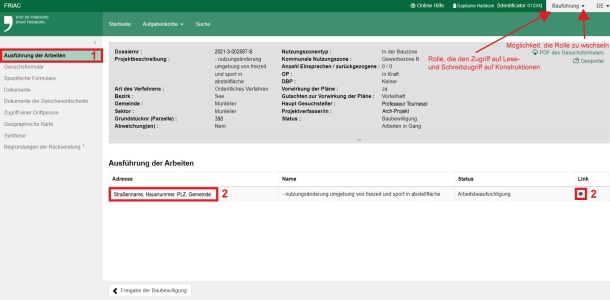
- Zum Menü gehen Zugriff einer Drittperson auf die Konstruktion
- Füllen Sie die erforderlichen Felder aus
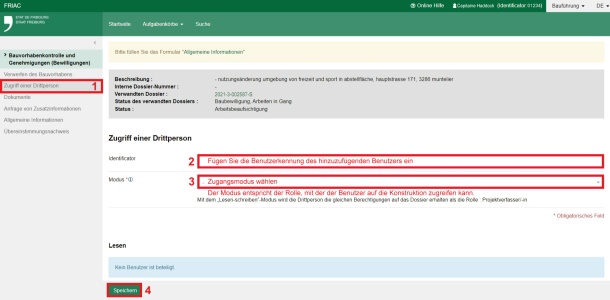
⚠ Wer Zugriff auf die Konstruktion gibt, erhält auch Zugriff auf den Dossier (im gleichen Modus).
⚠ Anders als beim Dossier ist der Modus Lesen Schreiben hier nicht verfügbar, da die Rolle Projektverfasser in dieser Phase keine Aktionen durchführen muss und somit keinen Zugriff auf die Konstruktion hat. -
Der Modus legt die Rolle fest, mit der ein Benutzer auf die Konstruktion zugreifen kann.
- Lesen → Ermöglicht den Zugriff auf den Dossier mit der Rolle Drittperson.
- Bauführung → Ermöglicht den Zugriff auf den Dossier mit der Rolle Bauführung.
⚠ Anders als beim Verwandten Dossier ist der Schreib-Lese-Modus hier nicht verfügbar, da die Rolle Projektverfasser in dieser Phase keine Aktionen durchführen muss und somit keinen Zugriff auf die Konstruktion hat.
-
Es kann folgende Gründe geben, warum Sie einen Benutzer nicht zur Konstruktion hinzufügen können:
- Sie geben nicht die richtige FRIAC-Identificator ein (Nummer in Klammern, die sich oben rechts neben dem Vor- und Nachnamen des Benutzers befindet).
- Sie befinden sich nicht in der Konstruktion mit der ausgewählten Rolle Bauführung.
- Der Benutzer, den Sie hinzufügen möchten, hat sich nicht mindestens einmal bei FRIAC eingeloggt. (Er muss die Nutzungsbedingungen der Anwendung akzeptieren).
- Der Benutzer, den Sie hinzufügen möchten, hat nicht die Rolle, die der von Ihnen gewählten Zugriffsart (Modus) entspricht (siehe Frage oben).
- In diesem Fall erhalten Sie die Fehlermeldung Der Benutzer gehört nicht zur ausgewählten Gruppe.
- Der Benutzer, den Sie hinzufügen möchten, hat kein FRIAC-Konto (mehr).
-
Um zum Dossier zurückzukehren, klicken Sie einfach auf die Nummer des Verwandten Dossiers, die in der grauen Box der Konstruktion sichtbar ist.
-
Um die Konstruktionen zu sehen, müssen Sie zuerst in den Dossier gehen und dann auf das Menü Ausführung der Arbeiter gehen.
Die Gründe, warum Sie die Konstruktion nicht finden, können folgende sein:
- Die Suchmenüs erlauben es nicht, Konstruktionen durch Eingabe ihrer FRIAC-Nummern zu finden. Stattdessen müssen Sie das Dossier suchen, indem Sie die Elemente nach dem Buchstaben (S, O oder P) aus der Nummer entfernen:
- der Bindestrich
- die Ziffer
Bsp: 2020-5-11223-O-1 → Hier muss die -1 entfernt werden. → 2020-5-11223-O (Nummer des Verwandten Dossiers).
- Der Benutzer, der die Konstruktion erstellt hat, hat Ihnen nicht den Zugriff auf die Konstruktion gewährt.
⚠ Wahrscheinlich hat dieser Ihnen nur Zugriff auf den Dossier gegeben, da er nicht im Menü Zugriff einer Drittperson, die sich in der Konstruktion befindet, war.
- Die Suchmenüs erlauben es nicht, Konstruktionen durch Eingabe ihrer FRIAC-Nummern zu finden. Stattdessen müssen Sie das Dossier suchen, indem Sie die Elemente nach dem Buchstaben (S, O oder P) aus der Nummer entfernen:
-
Jede Konstruktion hat ihren eigenen Zugang. Dies wurde so gemacht, um zu verhindern, dass eine Bauführung automatisch Zugang zu einer Konstruktion hat, die sie nicht betreut.
So hat die Bauführung von Konstruktion A nicht automatisch Zugriff auf Konstruktion B, die von einer anderen Bauführung verwaltet wird.
Bauführung und Drittpersonen
Ein Benutzer, der mit seiner Rolle Bauführung (oder Drittperson) Zugriff auf das Dossier hat, hat nicht unbedingt Zugriff auf die Konstruktion. Er muss erst vom Ersteller der Konstruktion Zugriff erhalten, indem er im Menü Zugriff einer Drittperson, die sich in der Konstruktion befindet.Projektverfasser
Die Rolle Projektverfasser hat keinen Zugriff auf die Konstruktion.
Zugang zum Modul Sonderverfahren
Das Modul Sonderverfahren ermöglicht die Verwaltung von kantonalen und Bundensverfahren.
-
Kantonale Instanzen (Ämter und Oberämter)
Die Nutzer haben automatisch Zugang, sobald sie ein Konto für Behörden eingerichtet haben.Kommunale und externe Instanzen
Wir empfehlen Ihnen, an die Anwendungsunterstützung zu schreiben. -
Kantonale Instanzen (Ämter und Oberämter)
Der Zugang von Nutzern wird gelöscht, sobald das Konto für Behörden geschlossen wird.Kommunale und externe Instanzen
Wir empfehlen Ihnen, an die Anwendungsunterstützung zu schreiben. -
Während der Zeit, in der das Modul "Sonderverfahren" von FRIAC getrennt ist, müssen Sie über das Portal, das über die Schaltfläche Behörden verfügbar ist, oder direkt über https://friac-ff-adm.fr.ch darauf zugreifen.
⚠ Wenn Sie noch keinen Zugriff auf das Modul haben, empfehlen wir Ihnen, der Anwendungsunterstützung zu schreiben.
-
Die folgenden Tutorials dienen in erster Linie dazu, die erste Anmeldung eines neuen Mitarbeiters einer kantonalen Instanz auf der Domäne des Staates zu zeigen. Bei diesem ersten wird der Prozess beim Öffnen von Microsoft Teams oder Outlook gestartet.
Für Gemeinden und externe Instanzen erfolgt die Auswahl der Authentifizierung über den Zugangslink zum Modul für Sonderverfahren, sobald die E-Mail-Adresse eingegeben wurde. (Dies geschieht also nicht mit Microsoft Teams oder Outlook).
- Authentifizierung MIT Smartphone: https://www.youtube.com/watch?v=kUwfJmjXEAk&t
- Authentifizierung OHNE Smartphone: https://www.youtube.com/watch?v=D4pJLIH4Kjo